怎样设置word页码 word页码从正文开始设置页码方法
更新时间:2021-07-21 17:40:25作者:zhong
在电脑上,我们使用在word时,一般都是有好几页,太多了就会分不清,就需要用到页码来标记这是那页,我们就可以通过一些搜索功能来查找这一页的内容,那么怎样设置word页码呢,下面小编给大家分享word页码从正文开始设置页码的方法。
解决方法:
1、首先,打开需要从指定页开始插入页码(指定页插入页眉也是类似的操作方法)的Word文件。然后将光标移到指定页面的第一个字符所在的位置前。(示例文档需要开始设置页码的是第4页)
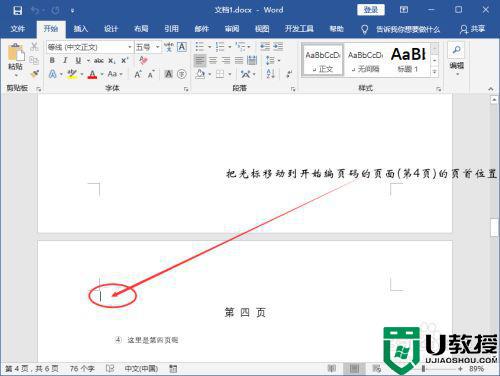
2、将鼠标移到菜单栏的“布局”,点击一下;然后再点开“分隔符”选项。
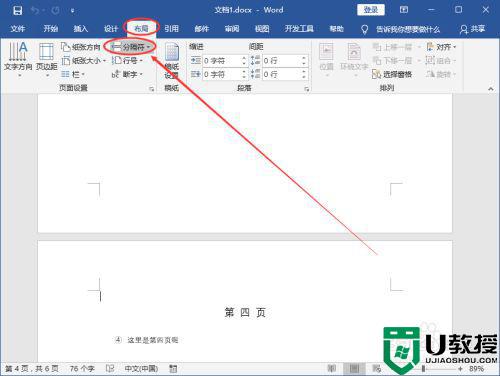
3、点击一下分节符下面的“下一页”。
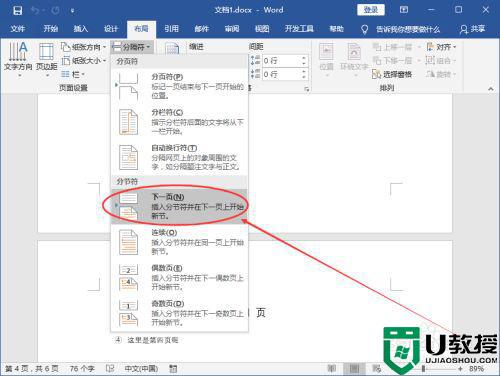
4、点击菜单栏的“插入”;然后再点击一下“页码”。
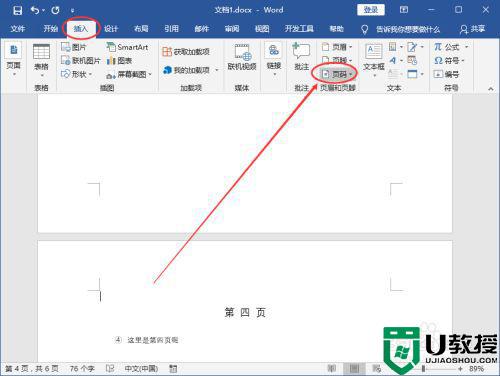
5、在出现的下拉选项中选择“页面底端”;待其下属选项出来了,再选择“普通数字2”。(PS:页码相关的设置可以按照自己的喜好来完成。)
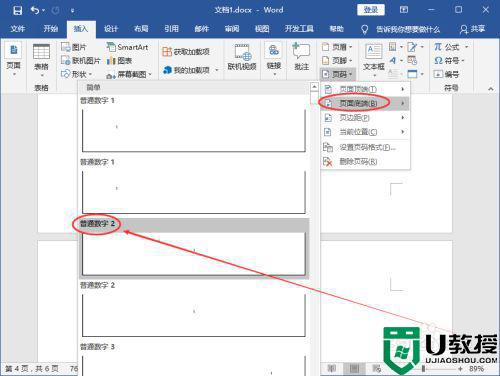
6、接下来,将鼠标移动到灰色状态的“链接到前一节”,点击一下。
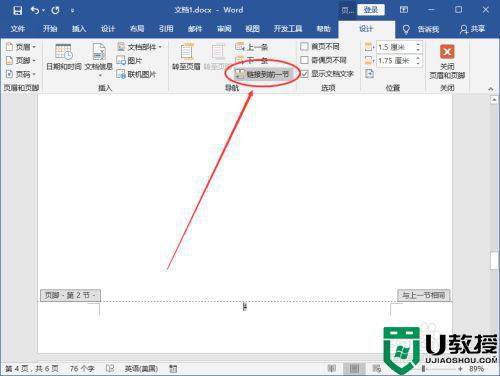
7、接下来,开始给指定的页面给Word设置页码:点击左上角的“页码”;然后再点击一下“设置页码格式”。
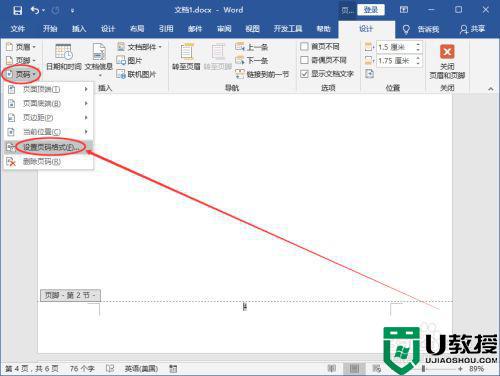
8、在弹出的“页码格式”弹窗中,给页码编号选择“起始页码”。(可以看到后面的文本框自动填充了“1”,当然也可以改成自己想要的数字。)之后再点击一下“确定”按钮。
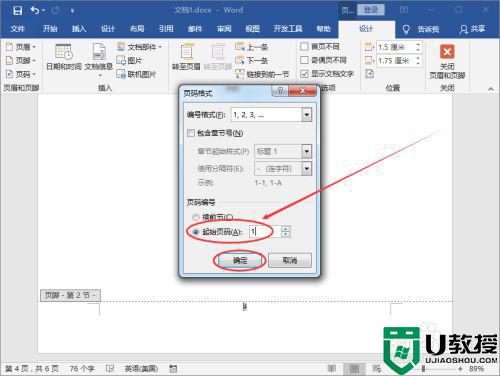
9、操作完上面的步骤之后,我们就已经完成了从指定页/任意页给Word文档设置页码的操作了。(将滚动条移到整个文档的第5页底部可以发现页码标注的是“2”;)
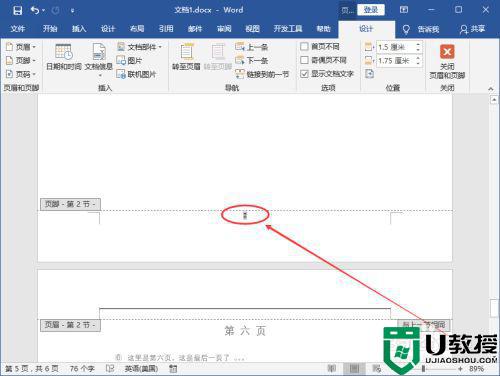
以上就是设置word页码的方法,有不会设置word页码的话,可以按上面的方法来进行设置。
- 上一篇: 怎样设置ie主页 ie浏览器设置主页方法
- 下一篇: 电脑网卡的设置在哪里 教你更改电脑网卡的设置
怎样设置word页码 word页码从正文开始设置页码方法相关教程
- word怎么设置页码从指定页开始 word页码如何设置起始页码
- word怎么设置页码从指定页开始 word页码如何设置起始页码
- word页码从任意页开始的方法 页码怎么从任意页开始
- word页码从第三页开始为1 word如何第三页开始编页码
- 怎么设置页码从指定页开始 word页码如何从指定页开始设置
- Office中如何设置Word页码从第三页开始或任意页开始?
- 页码从第三页开始怎么设置?word自定义打印页码的设置方法
- word 页码如何从指定页开始递增 word页码从指定页开始自动递增的步骤
- word页码怎么设置 word设置页码的两种方法
- word从第二页页码1如何设置 word怎么在第二页设置页码为1
- 5.6.3737 官方版
- 5.6.3737 官方版
- Win7安装声卡驱动还是没有声音怎么办 Win7声卡驱动怎么卸载重装
- Win7如何取消非活动时以透明状态显示语言栏 Win7取消透明状态方法
- Windows11怎么下载安装PowerToys Windows11安装PowerToys方法教程
- 如何用腾讯电脑管家进行指定位置杀毒图解

